PS鋼筆工具怎麼變選區 PS鋼筆工具變選區快捷鍵是哪個
PS鋼筆工具怎麼變選區?學會使用PS鋼筆工具進行變選區,可以幫助用戶快速進行摳圖。但是有很多小夥伴不知道如何使用PS鋼筆工具進行變選區。現在系統城就為大傢帶來PS鋼筆工具變選區的使用教程,並且還有PS鋼筆工具變選區快捷鍵說明,有需要的小夥伴快來系統城看看吧。

Adobe Photoshop CS3官方版
Adobe Photoshop CS3官方版是一款由Adobe公司開發設計的軟件,這款軟件是公認好用的平面美術設計軟件,用戶使用瞭這款軟件就可輕松編輯視頻圖層上的動畫圖形。系統城為大傢提供瞭詳細的入門教程以及幾個常見問題的使用教程,有需要的小夥伴快來系統城下載Adobe Photoshop CS3官方版軟件使用吧。
PS鋼筆工具變選區快捷鍵是哪個?
快捷鍵:按ctrl+回車鍵即變成選區。
PS鋼筆工具怎麼變選區?
1、首先打開PS頁面,通過PS打開所要制作的圖片,如下圖所示。
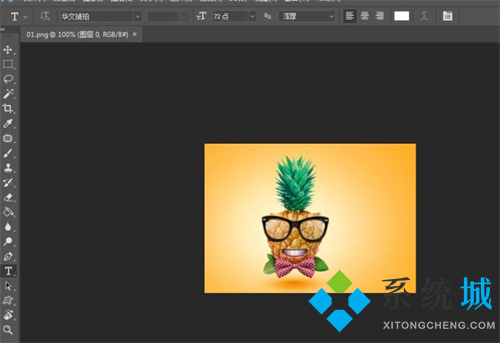
2、打開後,在PS左側找到“鋼筆工具”如下圖所示。
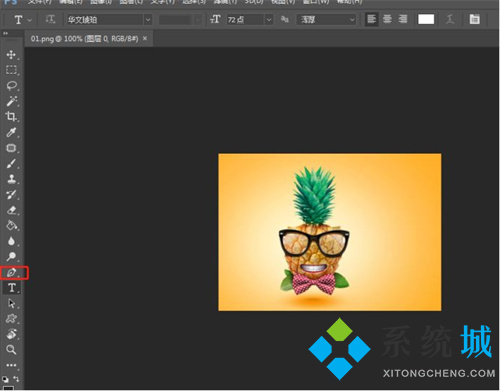
3、右擊“鋼筆工具”找到選項裡面的第一項,如下圖所示。
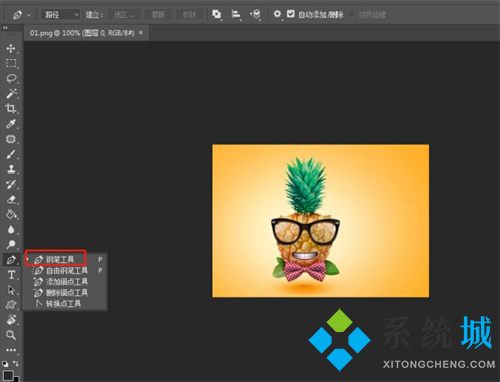
4、圍繞所選物體周圍,開始點擊,如果那一個點沒有描好可以在沒有閉合前調節,如下圖所示。
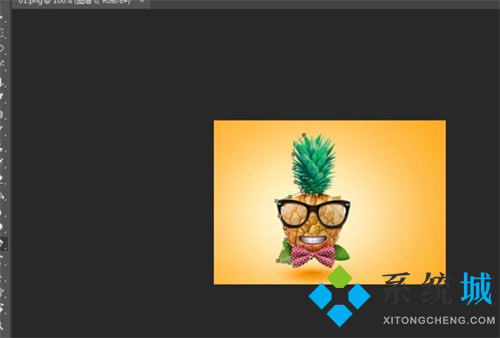
5、結束點,一定要和開始點閉合,形成一個完整的物體輪廓,如下圖所示。

6、最後形成閉合後,按CTRL+回車鍵,瞬間形成一個選區,如下圖所示。
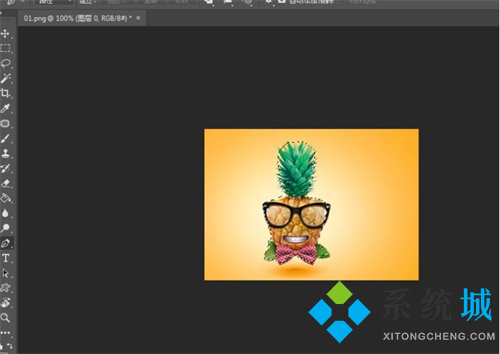
以上就是系統城為大傢帶來的PS鋼筆工具怎麼變選區的使用教程,以及PS鋼筆工具變選區快捷鍵的說明,系統城感謝您的觀看。
推薦閱讀:
- PS鋼筆工具怎麼摳圖 PS鋼筆摳圖教程詳細步驟
- PS證件照換底色怎麼將白色換成藍色 PS證件照換底色教程
- PS填充快捷鍵是什麼 PS怎樣填充快捷鍵內容識別
- PS怎麼畫圓 PS怎麼在圓圈裡填充顏色
- PS怎麼畫直線條 PS怎麼用鋼筆工具畫直線條